WordPress verfügt über eine Standard-Suchfunktion, aber manchmal können Fehler und Einschränkungen im Weg stehen.
Wenn das passiert, haben Ihre Besucher möglicherweise Schwierigkeiten, das zu finden, was sie suchen, was sich negativ auf ihre Erfahrung auf Ihrer Website auswirkt. Unserer Erfahrung nach kann dies einer der Hauptgründe sein, warum Besucher Ihre Website verlassen.
In diesem Leitfaden zeigen wir Ihnen, wie Sie häufige Probleme mit der WordPress-Suchfunktion beheben können, um eine erstklassige Benutzererfahrung zu gewährleisten.
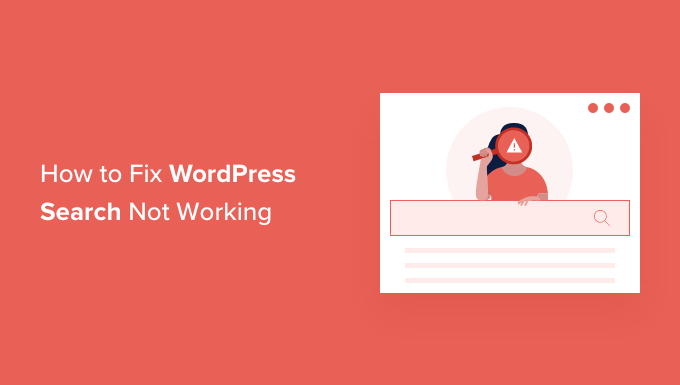
Warum treten WordPress-Suchfehler auf?
Die meisten Websites verfügen über eine Suchfunktion, die den Besuchern hilft, interessante Inhalte in Ihrem WordPress-Blog oder Produkte zu finden, die sie vielleicht in Ihrem Online-Shop kaufen möchten.
Leider ist die in WordPress eingebaute Funktion zur Suche sehr einfach.
Standardmäßig werden nicht alle Inhaltstypen durchsucht, z. B. Kommentare, Bewertungen oder individuelle Inhaltstypen. Dies kann Besucher davon abhalten, das zu finden, was sie suchen.
Die integrierte Suche konzentriert sich ebenfalls auf die Übereinstimmung von Suchbegriffen mit dem Inhalt des Beitrags oder der Seite, ohne Schlagwörter, Kategorien oder individuelle Felder zu berücksichtigen. Dies sind wichtige Informationen, die Ihren Besuchern helfen können, genauere Suchergebnisse zu erhalten.
Außerdem gibt es keine einfache Möglichkeit, die integrierte Suche individuell anzupassen. Wenn Sie z. B. den Titel eines Beitrags gegenüber seinem Textauszug bevorzugen oder bestimmte Seiten von der WordPress-Suche ausschließen möchten, müssen Sie den Code bearbeiten.
In diesem Sinne zeigen wir Ihnen, wie Sie häufige Probleme mit einer nicht funktionierenden WordPress-Suche beheben können. Hier ist ein kurzer Überblick über alle Themen, die wir in diesem Artikel behandeln werden:
Sind Sie bereit? Dann fangen wir an.
Wie behebt man, dass das WordPress-Suchfeld nicht angezeigt wird?
WordPress verfügt über eine eingebaute Funktion zur Suche, aber leider sind nicht alle Themes mit einer Suchleiste ausgestattet. Wenn Ihr Theme keine enthält, gibt es ein paar Möglichkeiten, wie Sie eine erstellen können.
Zunächst können Sie einen Suchblock zu jedem widgetfähigen Bereich Ihrer WordPress-Website hinzufügen, z. B. im Header oder Footer. Auf diese Weise können Sie schnell und einfach eine Suchleiste auf jeder Seite Ihrer WordPress Website einblenden.
Um einen Suchblock hinzuzufügen, gehen Sie einfach zu Erscheinungsbild ” Widgets. Suchen Sie dann den Bereich, in dem Sie eine Suchleiste hinzufügen möchten, und klicken Sie auf das Pfeilsymbol, um es zu erweitern.

Klicken Sie dann einfach auf das “+”-Symbol.
Geben Sie in dem daraufhin erscheinenden Popup-Fenster “Suche” ein und wählen Sie den Block “Suche”.
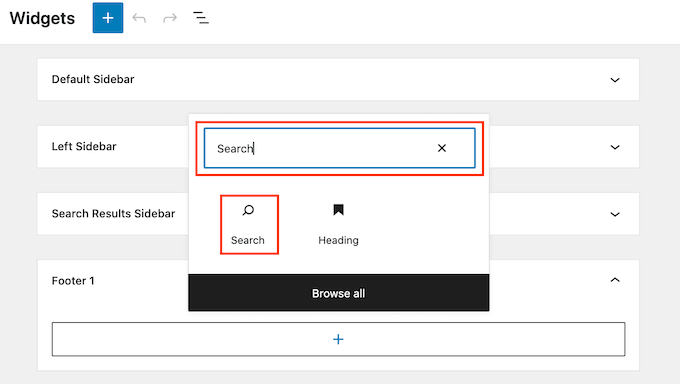
Danach können Sie den Suchblock mithilfe der Reihe von Symbolen, die über dem Block erscheint, anpassen. Dazu gehört das Ändern der Größe der Suchschaltfläche und das Hinzufügen von Text.
Wenn Sie mit dem Aussehen Ihres Suchblocks zufrieden sind, klicken Sie auf die Schaltfläche “Aktualisieren”. Sie können nun Ihre Website besuchen, um die Suchleiste live zu sehen.
Eine weitere Möglichkeit ist das Hinzufügen des Suchblocks zu einer bestimmten Seite oder einem Beitrag. Sie könnten zum Beispiel nur eine Suchleiste auf Ihrer Homepage oder Landing Page anzeigen wollen.
Öffnen Sie dazu einfach den Beitrag oder die Seite, auf der Sie Ihre Suchleiste anzeigen möchten. Klicken Sie dann auf das “+”-Symbol und fügen Sie nach dem oben beschriebenen Verfahren einen Suchblock hinzu.
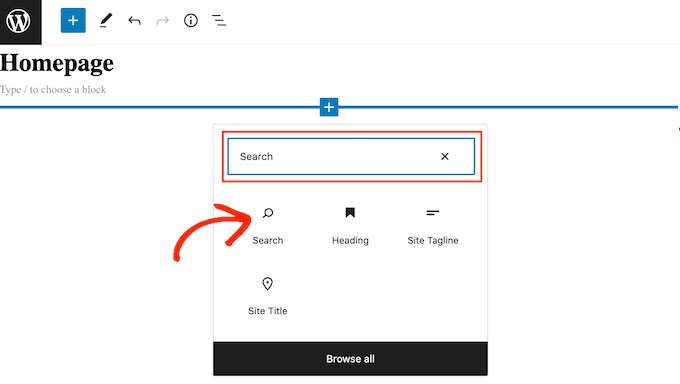
Der vorgefertigte Suchblock von WordPress ist eine einfache Möglichkeit, eine einfache Suche auf Ihrer Website einzurichten. Wenn Sie jedoch die vollständige Kontrolle darüber haben möchten, wie Ihre Suchleiste aussieht und funktioniert, dann benötigen Sie ein Page-Builder Plugin.
SeedProd ist der beste Drag-and-drop Page-Builder für WordPress und wird mit über 80 professionell gestalteten Blöcken geliefert, darunter ein Suchformular-Block. Damit können Sie sofort eine Suchleiste zu jedem Bereich Ihrer WordPress-Website hinzufügen.
Öffnen Sie einfach den SeedProd Editor und ziehen Sie den Suchformular-Block per Drag-and-drop in das Layout Ihrer Website.
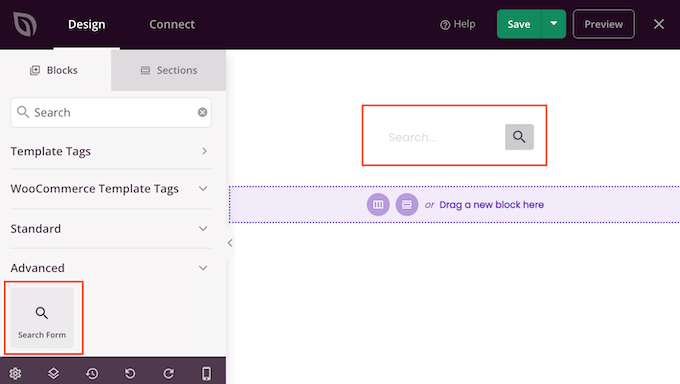
Danach können Sie alle Einstellungen im Menü auf der linken Seite anpassen.
Nachdem Sie die Suchleiste hinzugefügt haben, können Sie mit dem SeedProd Theme-Builder eine völlig individuelle Seite mit Suchergebnissen gestalten, die perfekt zu Ihrer Marke passt.
Weitere Informationen finden Sie in unserer Anleitung zum einfachen Erstellen eines individuellen WordPress-Themes.
Wie behebt man den 404-Fehler bei der WordPress-Suche?
Wenn ein Besucher eine Suche durchführt, kann Ihre Website eine 404-Fehlermeldung anzeigen, z. B. “Diese Seite konnte nicht gefunden werden!
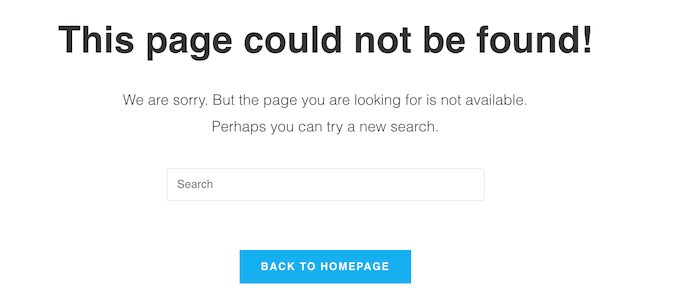
Sie können 404-Fehler oft beheben, indem Sie Ihre Permalinks neu generieren. Dadurch wird die WordPress-Permalink-Struktur neu aufgebaut und repariert, ohne dass Sie etwas an Ihrer Website ändern müssen.
Das mag kompliziert klingen, aber WordPress übernimmt die ganze Arbeit für Sie.
Um Ihre Permalinks zu erneuern, gehen Sie einfach zu Einstellungen ” Permalinks.
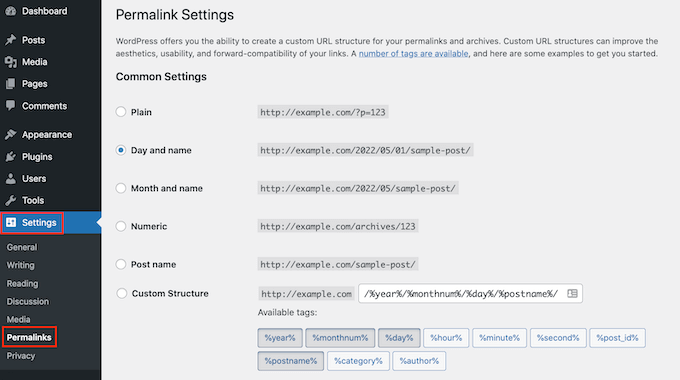
Scrollen Sie dann zum Ende der Seite und klicken Sie auf den Button “Änderungen speichern”.
Und das war’s. WordPress wird nun Ihre Permalink-Struktur neu generieren. Um sicherzugehen, dass es funktioniert hat, können Sie Ihre Website aufrufen und eine Suche durchführen.
Einen detaillierteren Einblick in die Wiederherstellung Ihrer Permalink-Struktur finden Sie in unserem vollständigen Leitfaden zur Neugenerierung Ihrer Permalinks in WordPress.
WordPress-Suche zeigt irrelevante Ergebnisse an
Jedes Mal, wenn ein Besucher eine Suche durchführt, möchten Sie vielleicht relevante Suchergebnisse anzeigen. Auf diese Weise finden die Besucher interessante Inhalte, die sie länger auf Ihrer Website halten und Ihre Umsätze und Konversionen steigern.
Die eingebaute WordPress-Suche zeigt jedoch nicht immer die genauesten Ergebnisse an. Das liegt daran, dass sie nur im Titel und im Inhalt Ihres Beitrags nach dem Begriff sucht.
Aus diesem Grund empfehlen wir die Installation eines Plugins für die erweiterte Suche.
SearchWP ist das beste individuelle Such Plugin für WordPress, das von über 50.000 Websites genutzt wird. SearchWP kann jeden Teil Ihrer Website durchsuchen, einschließlich individueller Felder, WooCommerce-Produkte, Kategorien und Schlagwörter, PDF-Dateien und mehr.
Mit SearchWP können Sie den Suchalgorithmus Ihrer Website anpassen und sicherstellen, dass Ihre wichtigsten Inhalte bei den Suchergebnissen der Besucher ganz oben erscheinen.
Als Erstes müssen Sie das SearchWP Plugin installieren und aktivieren. Weitere Details finden Sie in unserer Schritt-für-Schritt-Anleitung für die Installation eines WordPress Plugins.
Nach der Aktivierung müssen Sie auf den neuen Button “SearchWP” in der Werkzeugleiste Ihrer Website klicken. Anschließend können Sie auf “Lizenz aktivieren” klicken.

Klicken Sie anschließend auf die Registerkarte “Lizenz”.
Sie können nun Ihre Lizenz entweder einfügen oder in das Feld “Lizenz” eingeben. Sie finden diesen Schlüssel in der E-Mail, die Sie beim Kauf von SearchWP erhalten haben.
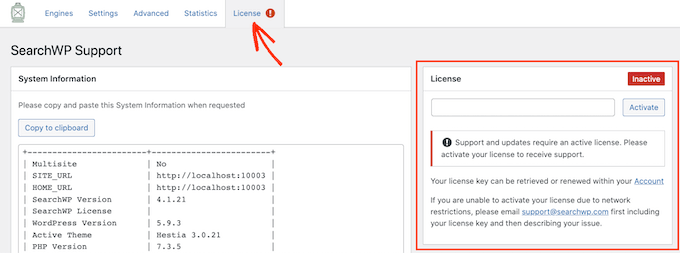
Nachdem Sie den Schlüssel eingegeben haben, klicken Sie auf den Button “Aktivieren” (Activate).
SearchWP integriert sich automatisch in die WordPress-Suche, sodass Ihre Website sofort genauere Ergebnisse anzeigt. Um jedoch die besten Ergebnisse zu erzielen, sollten Sie die SearchWP-Suchmaschineneinstellungen individuell anpassen.
Hier hilft es, sich Gedanken darüber zu machen, wie Suchmaschinen wie Google ihre Inhalte bewerten.
Diese Suchmaschinen verwenden Algorithmen, um qualitativ hochwertige Inhalte zu finden, die dem Suchbegriff nahe kommen. Anschließend werden diese Inhalte in eine Rangfolge gebracht, um sicherzustellen, dass die besten Treffer ganz oben auf der Suchergebnisseite erscheinen.
Mit SearchWP können Sie Ihre eigenen Algorithmen erstellen und Ihre eigenen Regeln festlegen, genau wie Google. Dies kann das Besuchererlebnis verbessern, Ihre Konversionen steigern und Ihnen helfen, mit WordPress online Geld zu verdienen.
Um die Einstellungen von SearchWP zu konfigurieren, klicken Sie auf den Tab “Engines”.
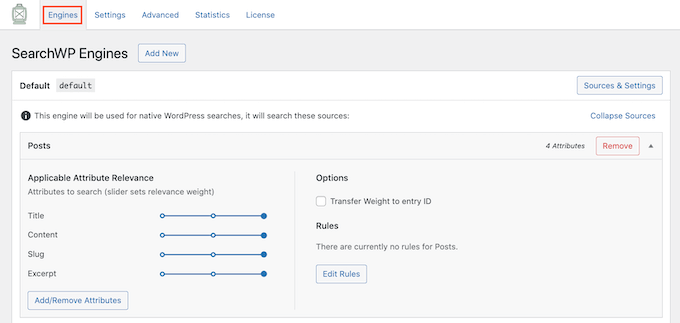
In dieser Ansicht sehen Sie Abschnitte für die verschiedenen Arten von WordPress-Inhalten, wie Seiten und Beiträge.
Für jeden Abschnitt zeigt SearchWP die Attribute an, die bei der Durchführung einer Suche berücksichtigt werden. In der folgenden Abbildung sehen wir, dass SearchWP den Titel, den Inhalt, den Slug und den Auszug der Seite durchsucht.
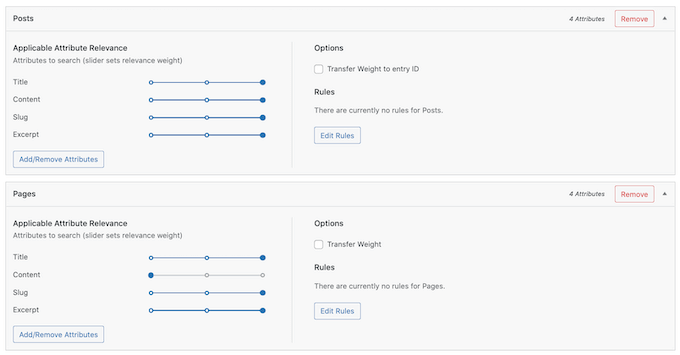
Außerdem gibt es für jedes Attribut eine Skala “Relevanz des anwendbaren Attributs”. Dies ist die Gewichtung, die SearchWP jedem Attribut beim Ranking der Suchergebnisse zuweist.
In der folgenden Abbildung ist zu sehen, dass der Titel eines Beitrags mehr Gewicht hat als sein URL-Slug.
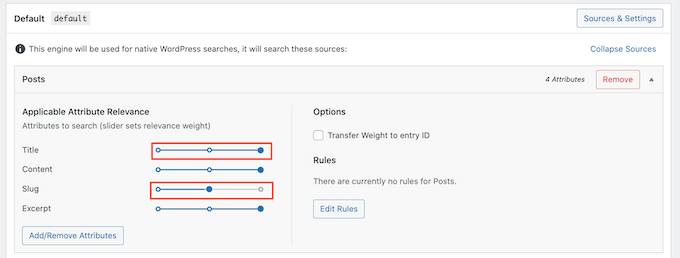
Sie können ein Attribut mit Hilfe des Schiebereglers mehr oder weniger relevant machen.
Es gibt keine Einstellungen, die garantiert für jede Website genaue Ergebnisse liefern. Daher sollten Sie verschiedene Relevanzeinstellungen ausprobieren, um zu sehen, welche die genauesten Suchergebnisse liefert.
Sie können auch verschiedene Arten von Inhalten hinzufügen, die in Ihre Suchergebnisse aufgenommen werden sollen. So können Sie zum Beispiel die PDF-Suche und -Indexierung in WordPress hinzufügen, wenn Sie PDF-Dateien haben, nach denen Ihre Besucher suchen können sollen.
Wenn Sie über benutzerdefinierte Taxonomien oder Felder verfügen, können Sie SearchWP auch anweisen, diese Inhalte bei der Suche auf Ihrer Website zu berücksichtigen.
Um Attribute hinzuzufügen oder zu entfernen, klicken Sie auf die Schaltfläche “Attribute hinzufügen/entfernen”.
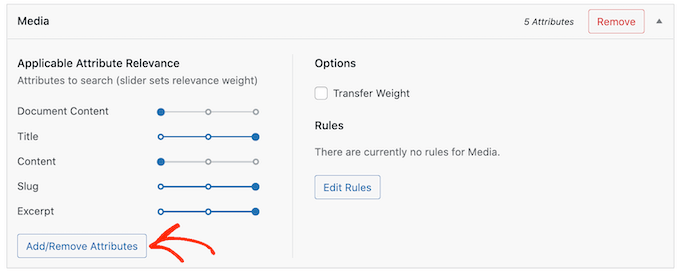
Daraufhin öffnet sich ein Popup. Um SearchWP dazu zu bringen, ein Attribut zu ignorieren, entfernen Sie einfach das Häkchen in der entsprechenden Box.
Wenn Sie ein Attribut hinzufügen möchten, klicken Sie darauf, um das entsprechende Kästchen zu markieren.
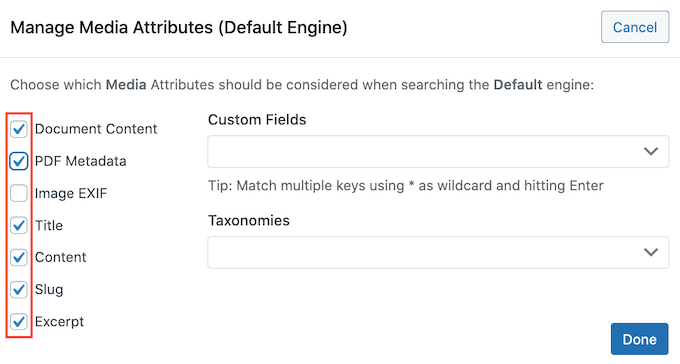
Möchten Sie ein individuelles Feld oder eine Taxonomie in Ihre Suche einbeziehen?
Geben Sie dann einfach den Namen des Feldes oder der Taxonomie ein und wählen Sie es aus, wenn es erscheint.
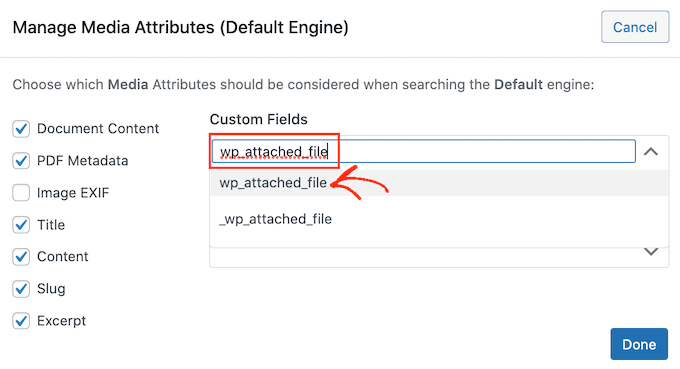
Wenn Sie mit Ihren Attributen zufrieden sind, klicken Sie auf den Button “Fertig”.
Sie können nun die Relevanz Ihrer neuen Attribute nach demselben Verfahren wie oben beschrieben ändern.
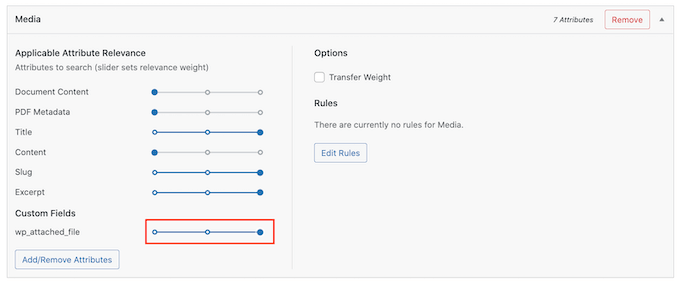
Um mehr darüber zu erfahren, lesen Sie bitte unsere Schritt-für-Schritt-Anleitung, wie Sie die WordPress-Suche mit SearchWP verbessern können.
Sobald Sie die Einstellungen von SearchWP angepasst haben, klicken Sie auf die Schaltfläche “Suchmaschinen speichern”, um Ihre Änderungen zu speichern.
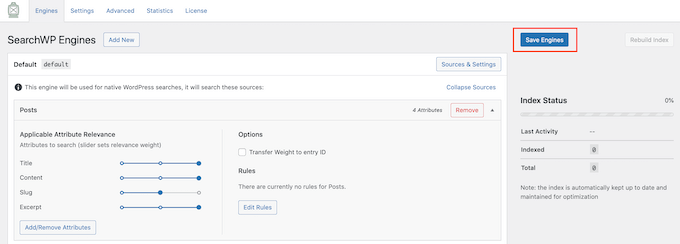
SearchWP verwendet nun diese neuen Einstellungen für alle seine Suchvorgänge.
Es lohnt sich, Ihre Website zu besuchen und einige Suchvorgänge durchzuführen, um zu überprüfen, ob Sie genaue Ergebnisse erhalten.
Wenn Sie keine Verbesserung feststellen, führt Ihr WordPress-Theme möglicherweise eine eigene Suche durch. Dies wird als redundante Suche bezeichnet.
Ob dies bei Ihrem Theme der Fall ist, können Sie am einfachsten überprüfen, indem Sie die Datei search.php öffnen.
Um auf diese Datei zuzugreifen, benötigen Sie einen FTP-Client. Sie können auch den Dateimanager Ihres WordPress Hosts cPanel verwenden.
Wenn Sie zum ersten Mal mit FTP arbeiten, können Sie sich in unserer vollständigen Anleitung ansehen, wie Sie sich mit Ihrer Website per FTP verbinden.
Sobald Sie mit Ihrer Website verbunden sind, können Sie per FTP den Ordner wp-content/themes/ öffnen.
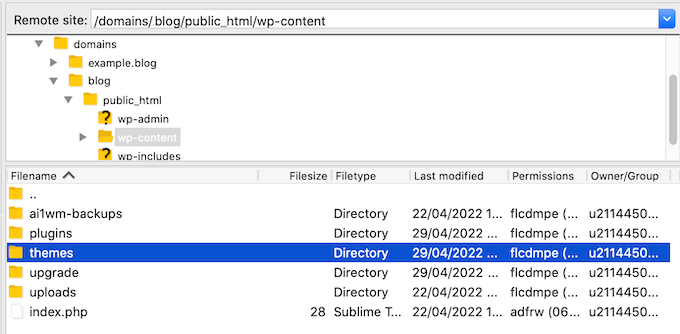
Suchen Sie im Ordner “themes” das Theme, das Sie derzeit auf Ihrer WordPress-Website verwenden. Öffnen Sie dann diesen Ordner und suchen Sie die Datei search.php.
Klicken Sie dann einfach auf die Datei search.php und wählen Sie “Anzeigen/Bearbeiten”.
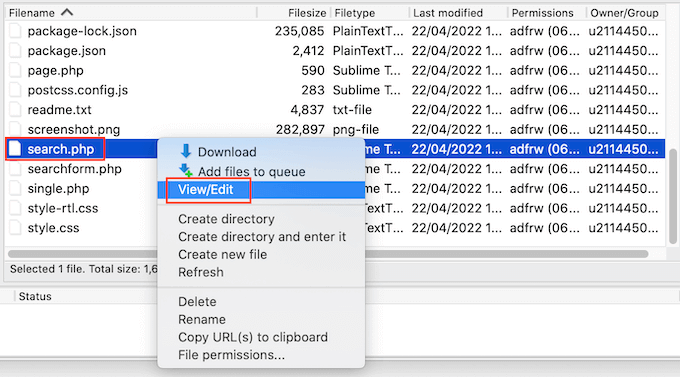
Dadurch wird die Datei search.php im Standardtexteditor Ihres Computers geöffnet.
Nun sollten Sie dieses Template auf Abfragen überprüfen, die query_posts, new WP_Query oder get_posts enthalten. Dies bedeutet in der Regel, dass Ihr Theme eine redundante Suche durchführt.
Wenn search.php eine dieser Abfragen hat, dann empfehlen wir Ihnen, zu einem anderen WordPress-Theme zu wechseln. Um Ihnen dabei zu helfen, haben wir eine Liste der beliebtesten und besten WordPress-Themes erstellt.
Eine andere Möglichkeit ist, einen WordPress-Entwickler zu beauftragen, der eine neue Vorlage schreibt, die keine redundante Suche durchführt.
Hinweis: Haben Sie mit WordPress-Problemen zu kämpfen? Ganz gleich, ob Sie technische Probleme haben, eine individuelle Anpassung benötigen oder die Leistung Ihrer Website verbessern möchten, unser Expertenteam ist für Sie da. Holen Sie sich noch heute Premium WordPress Support!
Wie WooCommerce Produktsuche nicht zeigen genaue Ergebnisse zu beheben
Wenn Sie einen WooCommerce-Shop haben, können die Suchergebnisse den Kunden helfen, Produkte zu finden, die sie kaufen möchten. Um mehr Produkte zu verkaufen, müssen Sie genaue Produktsuchergebnisse anzeigen.
Standardmäßig berücksichtigt WordPress bei der Suche jedoch nicht Ihre Produktbewertungen, Attribute oder Beschreibungen. Glücklicherweise können Sie die Probleme mit der WooCommerce-Suche mit SearchWP leicht beheben.
Sie können SearchWP auf die gleiche Weise wie oben beschrieben einrichten.
Nach der Aktivierung navigieren wir zu Einstellungen ” SearchWP. Klicken Sie dann auf den Button “Quellen & Einstellungen”.
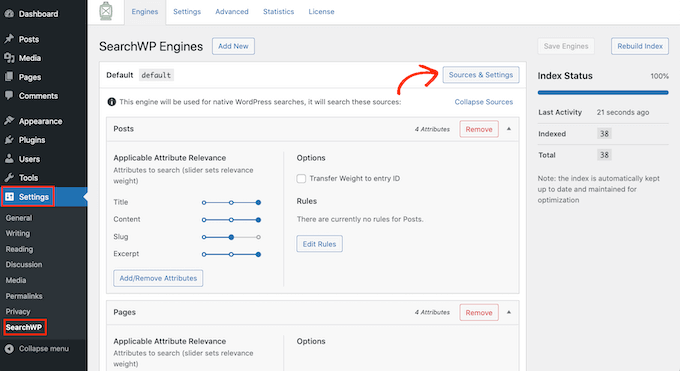
Stellen Sie sicher, dass Sie in dem erscheinenden Popup-Fenster “Produkte” markieren.
Danach klicken Sie einfach auf die Schaltfläche “Fertig”, um das Popup zu schließen.
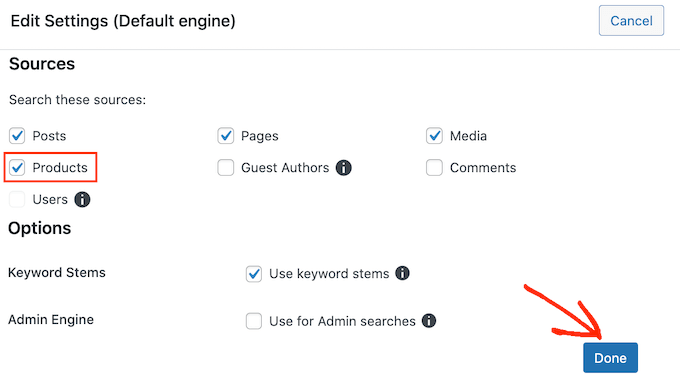
Blättern Sie nun zum neuen Abschnitt “Produkte”.
Hier können Sie die Attribute anpassen, die WordPress bei der Produktsuche verwendet, indem Sie den gleichen Prozess wie oben beschrieben durchführen.
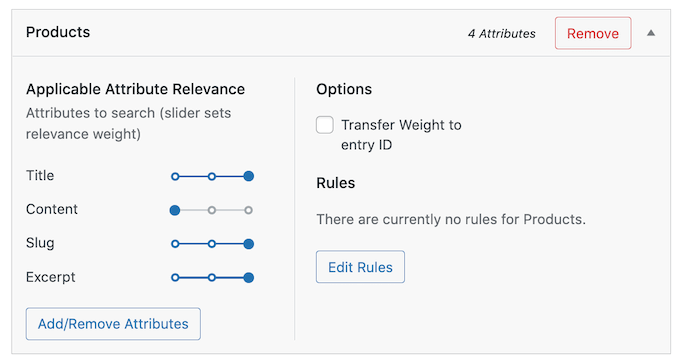
Weitere Informationen finden Sie in unserem vollständigen Leitfaden zur Erstellung einer intelligenten WooCommerce-Produktsuche.
Wie man die langsame WordPress-Suche behebt
Eine schnelle Suche hilft den Besuchern, schnell zu finden, was sie suchen. Dies trägt zur Verbesserung der Benutzererfahrung bei und kann Ihre Seitenaufrufe und Konversionsraten erhöhen.
Leider ist die integrierte WordPress-Suche nicht besonders schnell. Wenn Sie mehr Inhalte hinzufügen, werden Sie feststellen, dass Ihre Website immer länger braucht, um die Suchergebnisse anzuzeigen.
Die gute Nachricht ist, dass es Möglichkeiten gibt, die Suche auf Ihrer Website zu beschleunigen. Wenn Sie ein erweitertes Such-Plugin wie SearchWP verwenden, haben Sie bereits einen guten Start hingelegt.
SearchWP ist darauf ausgelegt, Suchergebnisse schnell zu liefern. Es ist auch vollständig anpassbar, so dass Sie einen Teil des Inhalts Ihrer Website bei der Suche ignorieren können. Sie können SearchWP zum Beispiel anweisen, Ihre Medien-Metadaten zu ignorieren. Dies kann Ihre Suche beschleunigen, da die Menge der Inhalte, die durchsucht werden müssen, reduziert wird.
Sie können das Sucherlebnis auch verbessern, indem Sie Ihrer WordPress-Website eine Live-Ajax-Suche hinzufügen. Dabei handelt es sich um ein Dropdown-Menü, das während der Eingabe errät, wonach die Besucher suchen, so dass sich die Suche unmittelbar anfühlt.
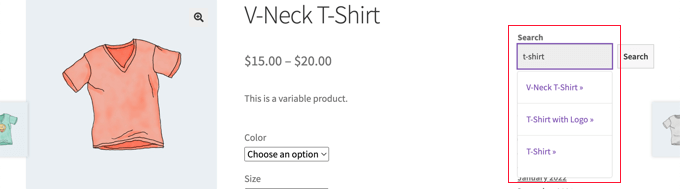
Weitere Informationen finden Sie in unserem Leitfaden zum Hinzufügen einer Live-Ajax-Suche zu Ihrer Website.
Expertentipp: Alles, was Sie tun, um die Gesamtleistung Ihrer Website zu verbessern, beschleunigt auch Ihre Suche. In unserem ultimativen Leitfaden erfahren Sie, wie Sie Ihre WordPress Website beschleunigen und die Leistung steigern können.
Wir hoffen, dass dieser Artikel Ihnen geholfen hat, Probleme mit der WordPress-Suche zu beheben, die nicht funktioniert. Vielleicht interessiert Sie auch unsere Anleitung, wie Benutzer Beiträge und Seiten in WordPress filtern können und wie man Seiten aus den Suchergebnissen von WordPress ausschließt.
Wenn Ihnen dieser Artikel gefallen hat, dann abonnieren Sie bitte unseren YouTube-Kanal für WordPress-Videotutorials. Sie können uns auch auf Twitter und Facebook finden.





Have a question or suggestion? Please leave a comment to start the discussion.